iPhoneのTeamsアプリから会議予約をする方法と参加する方法をご案内します。
Teams会議を予約する
1.①カレンダーをタップします。②右下の+マークをタップします。

2.新しいイベントを作成します。
①会議のタイトルを編集します。
②参加者を追加します。
③日時の設定をします。
④完了をタップします。

3.作成した会議がTeamsアプリの予定表に表示されます。

Teams会議に参加する
1.Teamsアプリの予定表、またはOutlookアプリの予定表でもTeams会議への参加が可能となります。
【Teamsアプリの場合】
予定表内の参加したい会議の「参加する」をタップする。

自分が開催者の予定の場合は「参加する」ボタンは出ませんので、一度予定をタップし「参加」をタップします。


【Outlookアプリの場合】
①予定表をタップし、②参加したい会議をタップする。

③Teams会議欄の「参加」をタップする。

2.会議に参加をすると図のような画面になります。
①ビデオカメラの設定オン/オフの設定ができます。
②マイクの設定オン/オフの設定ができます。
③音声の出力方法を選択できます。
④背景の設定ができます。(設定すると自動でカメラがオンになります)
⑤内カメラ/外カメラの切り替えができます。
⑥「今すぐ参加」をタップします。

③を表示した場合
チェックがついているものが現在の状態です。
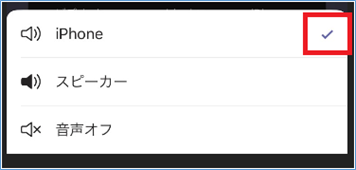
④背景の設定方法については下記をご参照ください。
Web会議で背景にぼかしを入れる(モバイル) – Livestyleクラウドサービス (live-style.jp)
3. 会議から退出したい場合は、「終話ボタン」をタップすることで会議から退出できます。
主催者の画面の場合、「^」があり、「退出」か「全員の会議を終了」を選ぶことができます。



